如何在电脑上打开苹果HEIC格式照片
发布时间:2024-10-14 08:26:28
更新了iOS11系统之后,苹果手机拍的照片都默认为HEIC格式。可是,“HEIC”这个新图片格式(Windows)电脑并不支持打开。那么如何在电脑上打开苹果HEIC格式照片?我们可以利用HEIC转换器把苹果HEIC格式照片转换成JPG格式,这样电脑就可以打开查看了。HEIC转换器怎么使用?具体怎么操作?请接着往下看,下面的文章会告诉大家转换HEIC格式照片(图片)的方法。
HEIC转JPG
HEIC转换器:苹果HEIC图片转换器
使用方法:添加图片—设置地点—设置图片—查看图片
第一步:双击打开电脑上安装的苹果HEIC图片转换器,打开之后点击“添加图片”找到上传的HEIC格式照片,先选择图片再点击“打开”就可以。
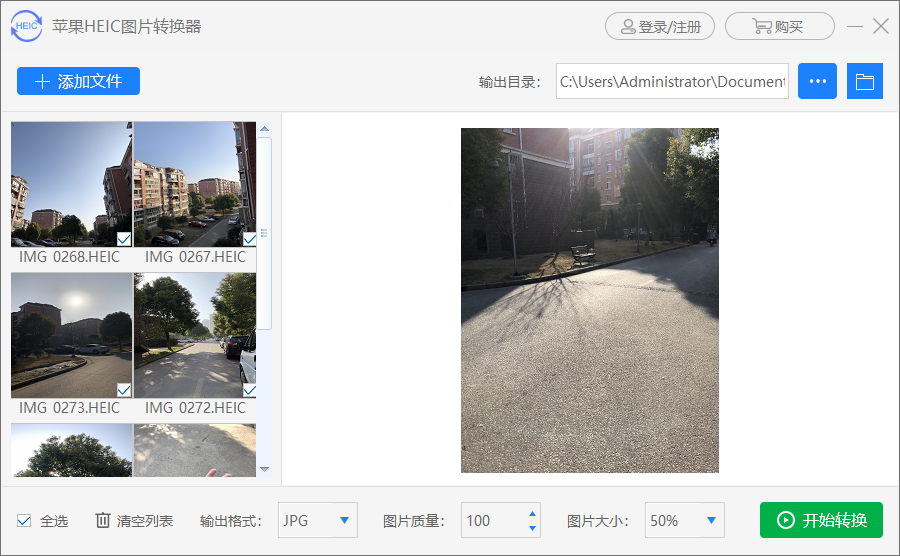
第二步:先找到软件上的“输出目录”(自定义保存地点),找到之后点击它后面的三个点按钮,根据自己的习惯选择图片转换后的保存地点。
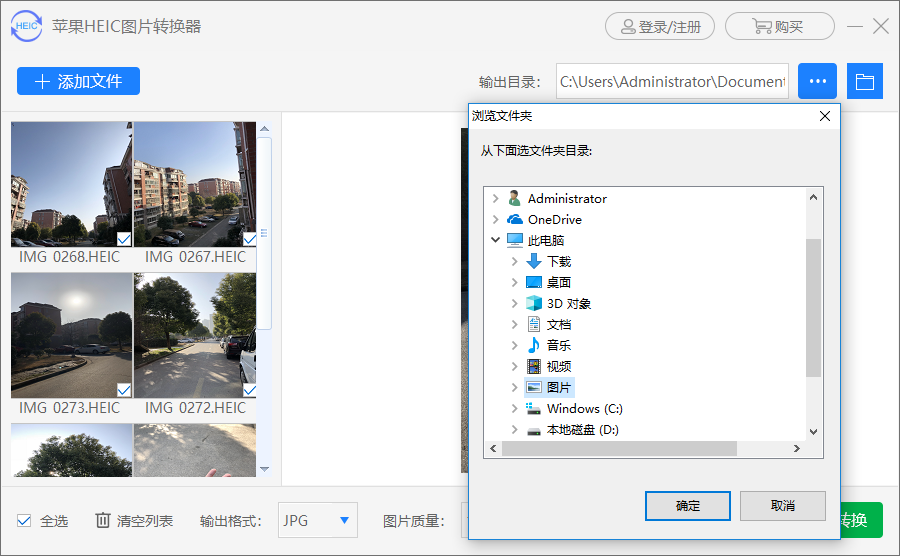
第三步:接下来我们要对图片进行调整,因为要把HEIC格式转换成JPG格式(常用格式),所以输出格式里要选择“JPG”格式,图片质量和图片大小可以自己调整。
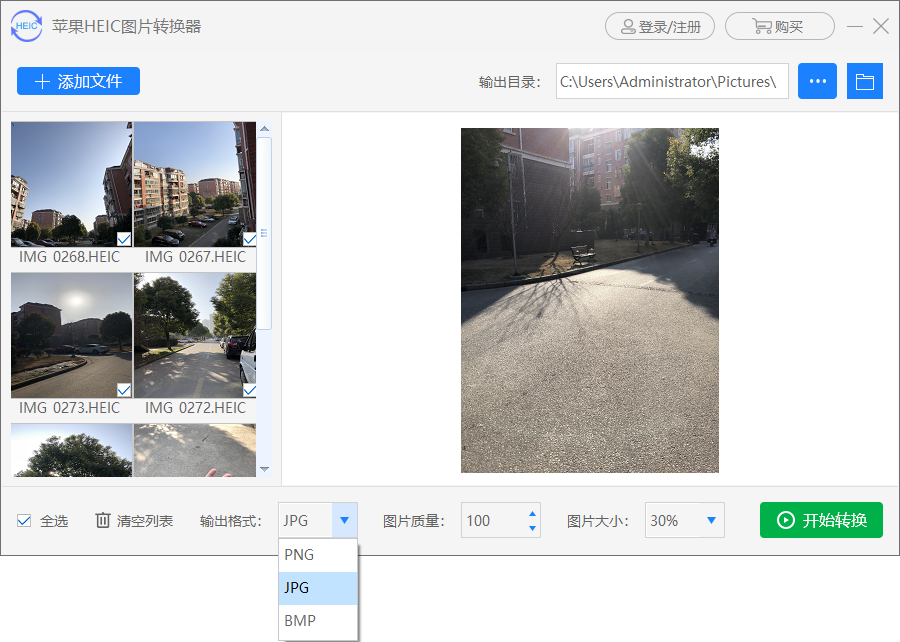
第四步:点击“开始转换”等待软件对图片进行处理,处理成功之后就代表图片格式转换成功,点击文件夹按钮就可以在选择的保存地点看到成功转换为JPG格式的照片(图片)。
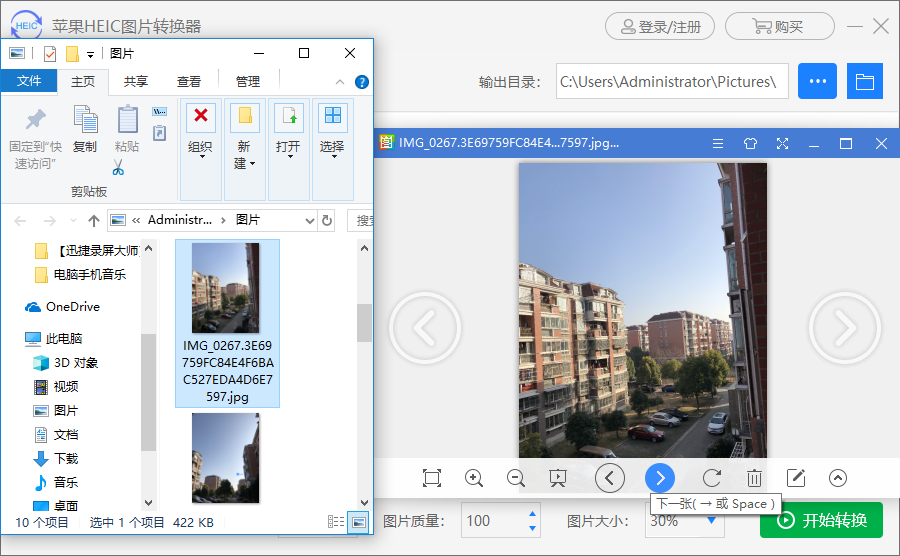
延伸阅读:HEIC格式怎么转成JPG,HEIC图片怎么打开
以上就是在电脑上打开苹果HEIC格式照片的方法,需要转换HEIC格式照片的用户可以参考一下上面的方法如果觉得还不错的话可以自己来操作试试。
